



  |   |
| 1 | Klik op Certificaat installeren in de pagina Certificaat configureren. | ||||
| 2 | Geef het certificaatbestand dat de CA heeft verstrekt op en klik op Indienen. | ||||
| 3 | Het certificaat is nu gemaakt. Selecteer het vakje links van elke functie die u wilt uitschakelen en klik op OK. 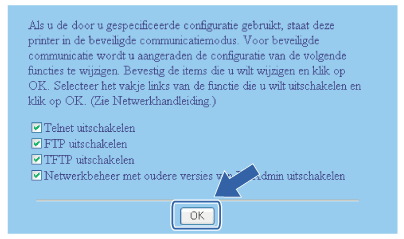
| ||||
| 4 | Start de printer opnieuw op om de configuratie te activeren. | ||||
| 5 | Het certificaat is nu in het geheugen van de printer opgeslagen. Als u SSL/TLS-communicatie wilt gebruiken, moet het basiscertificaat van de CA op de computer worden geïnstalleerd. Neem contact op met uw netwerkbeheerder voor informatie over het installeren. |
  |   |